Kuinka saada ilmoitukset iPhonessa näkymään juuri silloin, kun haluat niitä
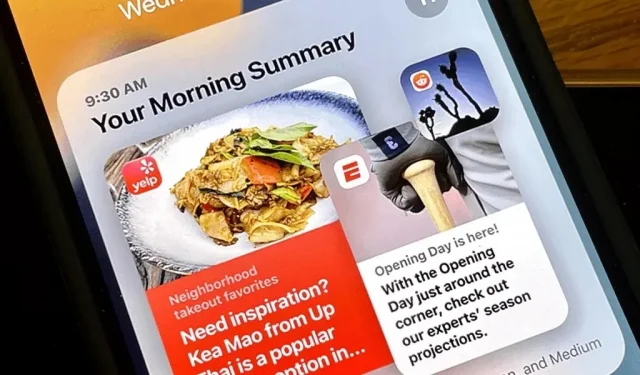
Apple on julkaissut iOS 15:ssä monia upeita iPhone-ominaisuuksia. Yksi arvokkaimmista päivityksistä antaa sinun ryhmitellä kaikki ennenaikaiset ilmoitukset ja nähdä ne koko päivän vain valitsemanasi aikana.
Lyhyesti sanottuna Scheduled Summary auttaa sinua tekemään yhteenvedon ja järjestämään sovellusilmoitukset haluamallasi tavalla, jolloin voit niputtaa ei-kiireellisiä ilmoituksia katsottavaksi tiettyinä aikoina, kun et ole kiireinen. Näin et saa ennenaikaisia hälytyksiä koko päivän korostamalla tärkeimmät ilmoitukset.
Jos suljet sovelluksia pois ajoitetusta yhteenvedosta, niiden ilmoitukset näkyvät lukitusnäytössä ja Toimintakeskuksessa reaaliajassa. Sitten kaikki yhdistettyjen sovellusten hälytykset näytetään ryhmissä ajoitettuna aikana. Toisessa skenaariossa voit sen sijaan lisätä vain tärkeitä sovelluksia ajoitettuun yhteenvetoon, jotta näet todennäköisemmin niiden hälytykset etkä menetä mitään, mikä saattaa olla hyödyllistä tarkistaa herätessäsi.
Kaiken kaikkiaan ajoitettu yhteenveto on kätevä pieni ominaisuus, jonka avulla voit keskittyä käsillä olevaan tehtävään ja priorisoida hälytykset päivittäisen aikataulusi perusteella. Muista kuitenkin, että tämä ei ole Älä häiritse -tila, joten saat puheluita, viestejä ja muita kiireellisiä ilmoituksia. Voit kuitenkin valita, toimitetaanko sinulle suorat viestit välittömästi vai kootaanko ne yhteenvedoksi (et voi tehdä tätä puheluiden ja FaceTimen kanssa).
Voit määrittää aikataulun yhteenvedon seuraavasti:
Ota ajoitettu yhteenveto käyttöön
Siirry kohtaan ”Asetukset” -> ”Ilmoitukset”. Napauta yläreunassa Aikataulun yhteenveto -vaihtoehtoa, joka on oletuksena pois päältä. Vaihtoehtoisesti voit käyttää valikkoa valitsemalla ”Aikataulun yhteenveto” ”Asetukset”- tai ”Spotlight”-hausta. Kun olet siellä, ota ajoitettu yhteenveto käyttöön vaihtamalla sen kytkintä.
Valitse sovellukset yhteenvetona
Sinua pyydetään valitsemaan sovellukset, joiden ilmoituksista haluat tehdä yhteenvedon. Esimerkissäni valitsin WhatsAppin ja Viestit, mutta voit valita niin monta kuin haluat. Se voi olla kaikki sovellukset miinus vain tärkeät, tietyn luokan sovellukset (kuten uutiset) tai mitä tahansa muita sinulle parhaiten sopivia sovelluksia.
Sovellukset, joilla on keskimäärin eniten päivittäisiä ilmoituksia, tulevat näkyviin heti, mutta voit nähdä loput napsauttamalla ”Näytä lisää”. Jos et näe sovellusta, jonka haluat ottaa käyttöön, olet todennäköisesti poistanut sen ilmoitukset käytöstä, joten sinun on otettava ne takaisin käyttöön ennen kuin voit lisätä ne yhteenvetoon.
Kun olet valinnut kaikki, napsauta ”Lisää 1 sovellus” tai ”Lisää [#] sovellusta”.
Aseta pääaikataulu
Näet sitten sivun, jolla voit asettaa aikataulun ilmoitusten vastaanottamiselle vaiheessa 2 valitsemistasi sovelluksista. Oletusarvoisesti on ajastettu kaksi yhteenvetoa. kosketa aikaa asettaaksesi ne. Esimerkiksi alla olevissa kuvakaappauksissa ajoitin ensimmäisen selvityksen keskipäivälle ja toisen klo 17.00.
Jos haluat vain yhden yhteenvedon, poista se napsauttamalla miinuspainiketta ”2. yhteenveto” -kohdan vieressä. Jos tarvitset enemmän kuin kaksi, napsauta ”+ Lisää yhteenveto” -painiketta, mutta muista, että Apple rajoittaa yhteenvedon yhteensä 12:een.
Kun olet valmis, napsauta ”Ota käyttöön ilmoitusten yhteenveto” ja olet valmis.
Mukauta aikataulutettua ansioluettelosi
Kun olet määrittänyt yhteenvetoaikataulun, se ohjaa sinut ajoitetun yhteenvedon pääsivulle. Täällä voit lisätä tai poistaa sovelluksia vaihtamalla kunkin vieressä olevaa kytkintä. Minun tapauksessani lisäsin Gmail-sovelluksen. Jos et löydä etsimiäsi sovelluksia, voit lajitella ne pisteestä Z keskimääräisten päivittäisten ilmoitusten sijaan.
Tarkista ansioluettelosi etukäteen (valinnainen)
Näet myös Näytä seuraava yhteenveto -vaihtoehdon, joka on oletuksena pois käytöstä. Kun tämä on käytössä, seuraava yhteenveto näkyy ilmoituskeskuksessasi ennen ajoitettua aikaa. iPhonesi täyttää sen uudelleen, kunnes se saavuttaa ajoitetun ajan, mutta voit laajentaa sitä ilmoituksista nähdäksesi kaiken, mikä on jo olemassa, jos et halua odottaa.
Toinen ansioluetteloni on eräpäivä klo 17.00, mutta en voi katsoa sitä, jos ”Näytä seuraava ansioluettelo” -vaihtoehto on poistettu käytöstä. Kun se on kuitenkin käytössä, tämä yhteenveto on esikatseltavissa, ja voin käyttää sitä aivan kuten tavallisia ilmoituksia. Kaikki, mitä luet tai hylkäät, ei tule uudelleen näkyviin sovittuna aikana.
Tärkeiden ilmoitusten määrittäminen (valinnainen)
Jokaisen sovelluksen ilmoitusasetuksissa on Toimita aina heti -kohdassa kaksi vaihtoehtoa: Aikaperusteiset ilmoitukset ja Suorat viestit. Pääset sinne seuraavasti:
- Siirry kohtaan Asetukset -> [Sovellus] -> Ilmoitukset.
- Siirry kohtaan ”Asetukset” -> ”Ilmoitukset” -> [Sovellus].
- Napauta sovelluksen vieressä olevaa ellipsiä (•••) Action Centerissä ja valitse sitten Näytä asetukset.
Molempien asetusten tulee olla oletusarvoisesti käytössä, mutta voit poistaa ne käytöstä, jos et halua DM-viestien tai hätähälytysten ohittavan yhteenvetoa.
Joskus Ilmoituskeskus kysyy, haluatko vastaanottaa suorat viestit heti vai lähettää ne kaikki ajoitetussa yhteenvedossa. Saatat myös saada samanlaisen kysymyksen joillekin sovelluksille aikaherkistä hälytyksistä.
Lisää liitteitä yhteenvetoon (valinnainen)
Voit lisätä ja poistaa sovelluksia ajoitetulta yhteenvetosivulta vaiheessa 4 näytetyllä tavalla, mutta se ei ole ainoa tapa tehdä se.
Jos ajoitettu yhteenveto on käytössä, aina kun sovellus pyytää lupaa lähettää sinulle ilmoituksia, siellä on vaihtoehto ”Salli ajoitettu yhteenveto”. Napsauttamalla sitä lisää sovellus yhteenvetoon.
Voit myös avata sovelluksen Asetuksista ja napauttaa Ilmoitukset ja lisätä sen sitten valitsemalla Scheduled Bullets. Tai voit tehdä sen sovelluksen asetuksista kohdassa Asetukset -> Ilmoitukset.
Muut asiat, jotka sinun pitäisi tietää
- Sinulla voi olla vain yksi ajoitettu ansioluettelo. Ehkä jonain päivänä Apple antaa meille mahdollisuuden valita eri ryhmiä sovelluksia eri aikatauluihin, jotta samanhenkiset sovellukset voidaan yhdistää omiksi yhteenvetoikseen, mutta se ei välttämättä pidä paikkaansa.
- Ajastetun yhteenvedon ottaminen käyttöön ei vaikuta ilmoituksiin, jotka ovat jo ilmoituskeskuksessasi, joten viimeaikaisia ilmoituksia ei siirretä sinne. Vain tulevat hälytykset otetaan käyttöön.
- Voit pyytää Siriä näyttämään ilmoituksen yhteenvedon, jolloin se kertoo, mitkä sovellukset ovat yhteenvedossa, ja alkaa sitten puhua ensimmäinen ilmoitus. Kun ensimmäinen ilmoitus on lähetetty sinulle, se siirtyy muille. Kun uusi sovellus tulee näkyviin, se kysyy, haluatko kuulla sen hälytykset, joten sano ”ei” tai ”kyllä” ohittaaksesi tai kuunnellaksesi ne.
- Jos poistat ajoitetun tiedotteen käytöstä, kaikki ilmoituskeskuksesi tiedotteet katoavat, eikä niiden sisältämiä hälytyksiä välttämättä siirretä sinne, minne ne tavallisesti lähetetään.
- Voit napauttaa yhteenvedon sovellusten vieressä olevaa ellipsiä (•••) ja poistaa sovelluksen kokonaan yhteenvedosta valitsemalla ”Immediate Delivery”.
















Vastaa